數天前的版本1.0發布 ToneMaker方案。 ToneMaker是一個免費程序,使我們能夠創建一個鈴聲 3個步驟的移動電話。
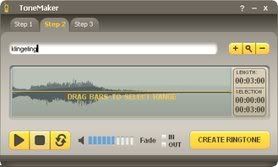
為了創造一個與ToneMaker鈴聲,只需選擇跟踪,我們要創建一個歌曲,選擇在哪裡開始和完成的地方,然後我點擊創建按鈕鈴聲。
yahoo奇摩購物中心 >>
|
數天前的版本1.0發布 ToneMaker方案。 ToneMaker是一個免費程序,使我們能夠創建一個鈴聲 3個步驟的移動電話。
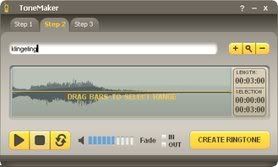
為了創造一個與ToneMaker鈴聲,只需選擇跟踪,我們要創建一個歌曲,選擇在哪裡開始和完成的地方,然後我點擊創建按鈕鈴聲。
不用安裝通訊軟體在電腦中,直接在網頁裡使用msn,yahoo即時通,gtalk, aim, ICQ等即時通訊。若註冊meebo帳號,可以儲存歷史訊息。
odo sketch是個很棒的線上繪畫網站,免安裝,線上即可作畫。繒畫出來的作品感覺像是使用素描或蠟筆,亦可以秀出自己或他人作品的建構步驟。ODO Sketch首頁也有不少經典的作品可以觀摩。
[網站推薦] 超級Google整合服務網站


Google 的服務愈來愈多了,您記得幾個呢?
不光是一般人說不出幾個,連兔兔整天泡網路的人也是說不全呢。
一般常用的Google搜尋服務功能大多數以網頁、新聞、圖片、影片居多,但其實Google的搜尋服務可多著呢。
這兒就有個Google整合服務網 ,把Google服務的搜尋功能都整合到一頁上,只要指定搜尋項目後輸入關鍵字就可以進行搜尋了,真的是超級方便。
只要在適當的項目欄位輸入關鍵字後,輸入後就會自動搜尋該類別項目的資料,完全不用再額外切換搜尋項目。
除了搜尋之外,也把所有Google的相關服務都列出來了,直接點相關連結就好了,真的好方便。除了提供Google的搜尋服務之外,如果想用其他知名搜尋引擎的話,如MSN、YAHOO!、Wikipadia維基百科等搜尋,同樣也有提供喔!
兔兔使用的結果,搜尋效率比使用前真的快了不少喔,可直接對特定項目去搜尋,不必再去切換相關的服務功能,真的狠方便!推薦給各位囉!
Google整合服務網 網址:
http://google.ace360.net/
Google文件又再推出了一個新產品–「繪圖」。真可謂簡單易用,由如Microsoft Visio的簡易版本。您可以製作流程圖、說明圖表、線上分享共用圖畫。主要功能如下:
瀏覽器必需支援HTML5才可以哦(Chrome、Safari 3、Firefox3.6或Opera)!您可以檢測看看您的瀏覽器是否支援HTML5,或是請您快點安裝安全好用的瀏覽器,例如Firefox和Chrome (下方提供了下載連結)。

PhotoFunia 是一個有趣的照片合成網站, 內有超過一百種合成效果讓你選擇. 而且 PhotoFunia 所提供的服務是免費的, 亦無需用戶註冊.

PhotoFunia 所提供的合成效果.
PhotoFunia 的網站支持 24 種語言, 當中包括英語和簡體中文.
PhotoFunia 英文版 – 按這裡!
PhotoFunia 簡體中文版 – 按這裡!
使用 PhotoFunia 的步驟
1. 連上 PhotoFunia 的網站
2. 在 PhotoFunia 的主頁點擊要選擇的合成效果

筆者所選擇的合成效果.
3. 按 “上傳照片” 的連結選擇要上傳的照片.
注意: PhotoFunia 只支持 JPEG, GIF 或 PNG 格式的照片, 而且照片不能大於 8 MB.

上傳照片.

筆者所上傳的照片.
4. 上傳照片後, 等待片刻就可在瀏覽器內看見 PhotoFunia 為你合成的照片.

合成照片的已完成.
5. 大家可以按 “保存到你的電腦” 的連結把合成照片保存.

有沒有想過你和你女朋友所生的小孩會是怎樣? 有沒有想過 Marilyn Manson (瑪莉蓮•曼森) 和 Marilyn Monroe (瑪麗蓮•夢露) 的混合體又會是怎樣?

有興趣想知道的朋友可以到 Morph Thing 試一下. Morph Thing 是一個合成圖片網站. 使用方法十分簡單. 你只需按網站上的 “Start Morphing” 連結, 然後你可選擇上傳私人圖片或使用 Morph Thing 提供的名人圖片來進行合成. 如果你選擇使用 Morph Thing 提供的名人圖片來進行合成, 你只需在名人圖片上點擊, 然後按 “Morph Child” 去把圖片合成為小孩照或按 “Morph” 去把圖片混合.

如果你選擇上傳私人圖片, 你需要按照 Morph Thing 的步驟來點擊圖片上的臉部輪廓.

然後在 My Prepared Image 右方按 “Select all”, 之後在頁頂按 “Start Morphing” 的連結. 點擊 “Prepared images” 的頁籤, 你將會看到你剛剛上傳的圖片.

點擊你剛剛上傳的圖片, 然後你就可選擇把圖片合成為小孩照 (Morph Child) 或混合照 (Morph).


有空的話, 你亦可以在首頁看看當日最受歡迎的合成圖片.

參考資料
Xinu 是一個簡易使用的網上 SEO 查詢工具. Xinu 的好處是你可以在一個地方看到了所有 SEO 需要的資料. 你只要在 Xinu 上輸入一個網址, Xinu 就會為該網頁進行分析.

Xinu 會把網址, 網頁的標題, Meta Keywords, Meta Description 等資料一一進行分析和評分 (由一至十, 最高分為十分) 並會提供簡短的建議.

除此之外, 你可以在 Xinu 上看到該網址在多個不同網站的網頁排名 (Ranking) 如 Alexa, Google … 等等.

最後你更可以在 Xinu 查看到該網頁所有的頁面索引 (Indexed pages) 和返向連結 (Backlinks).

但美中不足的是 Xinu 的介面比較簡單 (看起來不夠專業) 和運算時間較長. 運算時亦沒有顯示進度, 在不知情的情況下用戶可能已經走了.

Spacetime 3D 是一個以圖像來顯示搜尋結果的搜尋引擎.

Spacetime 3D 沒有自家的搜尋技術, 它主要是利用 Google, Youtube 和 Wikipedia 並把搜尋結果變為一張張的預覽圖片, 再以類似 iTunes 的專輯封面效果呈現在你眼前.


OnlyChat 是一個隨機聊天室. 特別之處是無須註冊而且免費使用. 你只要連接上 OnlyChat, 設置你的語言, 性別和交談對象的性別, 然後按 “Start Chatting”, 系統就會隨機找個用戶跟你一對一聊天.

而在交談時, 雙方都是匿名的, 並且 OnlyChat 不會顯示你的 IP 地址或所在地.

OnlyChat 聊天沒有時間限制, 如果找到好的交談對象可以慢慢聊天, 話不投機的 可以即時離開或按 “Reconnect” 搜尋新的聊天對象.
參考資料
disk.kugou.com酷狗音樂硬盤是酷狗科技(KuGou Networks)為大家提供的無限容量和無限流量的 免費音樂網盤 ,該網盤空間只支持mp3的音樂文件上傳和分享。
使用disk.kugou.com酷狗音樂硬盤,無需要註冊就可以上傳音樂。而且上傳音樂文件的速度非常地快,支持音樂外鏈,可以自動生動一個Flash播放器,可自定義播放器顏色和播放選項等等。
優點:操作簡單,無須註冊。註冊後可方便進行音樂管理。支持批量上傳文件。支持網絡上傳。
disk.kugou.com酷狗音樂硬盤使用方法與教程:
1、首先打開網站: http://disk.kugou.com/ ,進入網站後,如果你不想註冊的話可以直接點擊“本地上傳mp3”或者“網絡上傳”進入上傳文件。想要註冊的話,請點擊右上角的“ 註冊 ”進入新用註冊頁面。
2、註冊成功後登錄到網站管理後台。在“上傳文件”中點擊“瀏覽上傳”選擇本地文件進行上傳。
3、上傳成功後,會提醒讓你輸入郵箱,用來接收文件提取地址,當然你也可以跳過這一步驟。
4、點擊“確定”後就會看到音樂文件了。你可以點擊“生成組件”用來生成一個Flash播放器。點擊“高級設置”你還可以設置循環模式: 循環播放隨機播放單曲循環、是否自動播放、顏色、設置寬等等。
圓角圖片製作方法有很多種,多數人使用的應該就是一些專業的圖像製作軟件或者是一些專門的圓角圖片製作工具。
與 cutmypic.com 一樣,roundmypic.com同樣是一款優秀的在線圓角圖片編輯工具,無需太多的步驟,你只要將自己想處理的圖片上傳到網站,稍等一會兒,就會出現你一個非常個性化的圓角圖片,並且還會有斜角陰影效果。
roundmypic.com使用方法與教程:
1、首先打開網站: http://www.roundmypic.com/ ,在右邊就是上傳圖片選項了。你可以點擊“More options”可以設置圓角化後的圖片的長寬。如果只想圓角化不想加入斜角效果的話,就要勾上“Without Bevel Effect”,然後點擊Round it Now。
2、接下來你就會看到一張已經被處理成為圓角形狀的圖片了。點擊“Download”即可下載圓角化後的圖片,點擊“Back”可以返回到首頁。
點評:總得來說,與 cutmypic.com 相比,roundmypic.com無法設置圓角大小或者是非常方便和直觀地設置被處理後的圖片圓角。不過roundmypic.com卻可以讓圖片看起來更加有“厚重”的感覺。
作者/Pseric(2009-07-09)
PicMarkr 可以快速為照片加上浮水印,除了從本機電腦上傳照片外,也支援直接存取 Flickr, Facebook 和 Picasa 三種應用服務。如同 PicMarkr 首頁所述,只要三個簡易步驟就能為圖片套上浮水印:
進入 PicMarkr 後,預設是從本機電腦上傳照片,可以選擇其它匯入方式,而在 Optional 選項部份可以設定輸出的圖片尺寸。
三種浮水印種類:Text, Image 和 Tiled,右側都有預覽圖片可以供使用者預覽參考。
完成後可以在右方看到加上浮水印的照片,直接上傳到 Flickr, Facebook, Picasa,或是下載照片壓縮檔。

下圖就是透過 PicMarkr 所加上的浮水印圖片。

擔心你的心血被別人盜用嗎?那麼把照片加上獨特的浮水印將可以有效保護你的圖片,手邊沒有相關軟體也沒有關係,直接上 PicMarkr 就能夠完成簡單的動作!更棒的是它還能與其他應用服務結合,快速為照片加入浮水印。
【網站網址】PicMarkr
來源:
http://www.freegroup.org/2009/07/free-add-watermark-tool-picmarkr/
iconizer 是一個非常強大的在線Icon圖標生成工具,具有龐大的ICON圖標素材庫。
Iconizer 擁有龐大的Icon 圖標素材庫為依托,以簡捷但功能完備的生成工具為依托,幾乎可以生成無限的種顏色各種大小各式各樣的Icon 圖標出來。 Iconizer 對ICON 圖標素材庫進行了大致的分類,每一分類下又分小類,便於進行選擇Icon 圖標模板,支持生成.GIF.JPEG.PNG.GIF.BMP.ICO 這6種格式的Icon 圖標,並能在尺寸、顏色及背景色上進行充分地設定。
一般下載免費圖示集時,除非裡頭已經將不同尺寸或格式的圖示都打包進去,否則下載到的圖示可能尺寸或顏色上不符合使用者的需求,尺寸或檔案類型還能使用繪圖軟體來調整,顏色的話就會比較麻煩了。透過Iconizer.net可以免費下載到許多精緻的免費圖示,更棒的是使用者還能自訂檔案類型、前景背景顏色及圖示尺寸,非常貼心。
順帶一提,Iconnizer.net屬於Preloader.net的專案項目,成立於2009年十二月。
進入Iconizer.net後,從左側Categories可以找到許多圖示分類,包括應用程式、資料夾、硬體裝置、節日等等,而次分類則是圖示的風格,例如最常見的 Aero Stock, Cartoon 或是 iCandy 。
![]()
接著從 Select Icon 內選擇你想要的圖示,它就會出現在最上面的位置。
![]()
接著就可以開始自訂囉,以下對 Iconizer 可以設定的項目做中文介紹:
推荐一些在線網站優化工具,希望對大家有用。
首先介紹的最重要的兩個網站管理員工具,“ Google網站管理員工具 ”和“ 百度站長平台 ”,在這裡盧鬆鬆就不多做介紹了,一般人都知道。
它可以檢測您網站的內容,並將其與實際的Google 搜索查詢進行匹配,從而為您提供一個高度相關、搜索頻率較高的關鍵字列表,該工具還提供有關每個關鍵字的其他信息,例如月平均搜索次數、使用某個關鍵字的廣告展示位置的競爭激烈程度、將廣告置於前三位的估計出價、廣告佔有率/搜索佔有率等。
通過關鍵字工具,您可以利用一個簡潔易用的界面來構建大量極具相關性的關鍵字列表。生成關鍵字列表、查看現有關鍵字和新關鍵字的點擊量估算值並直接將關鍵字添加到應用中去。
4:Google網站優化工具Website Optimizer
免費的網站測試和優化工具。谷歌網站優化工具的作用是幫助你分析網站/網頁內容、提高網站轉換率、分析用戶行為等,一款非常強大的網站運營輔助工具。通過這個工具,你能夠系統的分析你網站的每一張著陸頁面,衡量他們的成功程度。
5:Google's PageRank - Calculator (Google的PageRank計算器)
計算結果只表明每個網頁PageRank 如何分配,並不等於實際Google Toolbar 顯示的真實PageRank 值。
PageRankAlert通過添加E-mail可以第一時間知道你網站PR的升降情形,盧鬆鬆用的就是這個工具。首先,你必須在PageRankAlert.com 網站內註冊signup一個免費帳號,在點選Email 信件中的啟用連結後,就可立即登入帳號。將網址加入PageRankAlert 觀察清單即可。
它能找出有什麼站點鏈接到你的站點,那些站點是什麼類型的站點。
它在分析完一個網頁後,會為減少加載時間提出優化建議,著重優化物體的數目,圖片和網站的總體大小。
9:301重定向檢驗在線檢查工具
國外搜索引擎優化顧問301重定向檢驗 ; 國外搜索引擎優化公司301重定向檢驗 ; 國內ranknow 。注:如果出現結果200表明請求已成功。
使用這個工具,請把robots.txt裡的漢字註釋清除,它識別不了漢字。
11: W3C HTML驗證工具
自稱是互聯網絡上第一個(也是使用者最多的)的HTML 驗證工具。
12: 頁面相似度檢測工具
檢驗兩個頁面的相似度(如果相似度達80%以上,很可能會受到搜索引擎懲罰)
13: W3C CSS驗證工具
用於驗證css 源代碼,能夠標註出不好的css 代碼設計。
14: 網站多瀏覽器預覽工具
Browsershots是一個網站多瀏覽器預覽服務,它可以為你的網站在一個或多個瀏覽器下的渲染效果截圖並顯示,使得開發者或是站長無須安裝多個瀏覽器、多個操作系統,
當然還有一個最重要的工具,雖然和網站優化無關。以上介紹的在線網站優化工具大多是國外網站,如果你的英文不好,這時候就需要用到 Google在線翻譯 。

forumer.com是全球領先的免費論壇主機服務商,用戶數量已經有7888327,提供免費論壇託管服務,有3種論壇程序可供選額,分別是phpBB3,phpBB2,IPB,百分之百免費,贈送免費二級域名,可更換模板,後台管理功能齊全,無限空間,無限流量,用戶數量不限,而且無廣告。
申請之後,提供多種二級域名,如:
sexla.forumer.com
sexla.999.org
sexla.tt.cx
sexla.x.am
注意:註冊的時候需要郵件激活,填寫驗證碼。
註冊流程:打開網站,點擊sign up,填寫域名,郵箱提交,到郵箱激活,填寫論壇信息,密碼,驗證碼提交即可。
申請地址: http://www.forumer.com
演示地址: http://sexla.47.forumer.com
7ta.cn提供方便的個人免費建站服務,通過簡單的申請,輕輕鬆松擁有自己的個人網站,無需花費任何費用,贈送您免費二級域名,綁定一級域名輸入收費範疇,自定義模板也不支持。
7ta的主要功能包括:
添加文章
個人通訊錄
增加音樂
添加電影
添加日記
在線留言
免費相冊
免費收藏
個性大頭貼
友情鏈接
想學做站的朋友如果不想話費金錢購買空間和域名的話,可以使用這樣的免費建站服務,如果利用好的話,也是有利可圖的,不過遺憾的是,這個空間免費用戶都有廣告。
申請地址: http://www.7ta.cn
演示地址: http://sexla.7ta.cn/
Befunky 是一款很有意思的在線應用工具,它允許用戶將一張普通的圖片或者視頻快速轉換成具有卡通漫畫以及Avatar 3D效果的作品。
Befunky 提供的服務還處於Private Beta 封閉測試階段,你在沒有獲取邀請之前可能並不能第一時間體驗到這款很有意思的應用程序;目前我們只能通過他們提供的視頻Demo以及簡短的介紹對他們的服務窺豹一斑。 Befunky 提供了兩款應用服務,第一款名叫Cartoonizer,這是一款允許用戶重新塑造圖片以及視頻,並他們快速轉換成另類且具有美國卡通風格的漫畫形象,而無需下載任何處理工具的互聯網服務;第二款服務叫做Uvatar,取Avatar之意(互聯網時代,Avatar被理解為網絡虛擬角色),一款經過Cartoonizer處理以後形成的3D虛擬角色,你可以像騰訊新推出的3DShow一樣給自己的虛擬形象穿上酷斃的著裝等等,同時你可以將Befunky 3D虛擬形象放置在自己的博客當中個性簽名服務使用。
【網頁名稱】YouTube to Animated GIF – GIFSoup.com
【官方網頁】http://www.gifsoup.com/
成果圖:

操作方法:
1.註冊.
2.填資料.
3.找影片.
4.貼上影片網址.
5.挑選GIF分析時間.
6.完成並下載.
7.此動畫適合用在論壇及部落格的簽名檔
CatchYouTube 提供免費YouTube影片線上影音轉檔,支援多種常見格式,無須下載安裝軟體,可以直接線上轉檔然後下載。目前 CatchYouTube 支援的轉檔格式如下:
使用方式
先從瀏覽器開新視窗,進入YouTube網站。

接著到要下載轉檔的影片頁面,複製 (Ctrl + C) 網址列。

將複製的影片網址貼入 (Ctrl + V) CatchYouTube 的網址列內,選擇要轉檔的格式,然後按下 Convert & Download。

稍待片刻,這個程序大概會耗費幾分鐘的時間。

完成後就會出現 Download 的按鈕,點選以後就可以下載檔案啦!

剛才試用了一下,兩分30秒的YouTube影片花費不到幾分鐘的時間就轉檔、下載完成,整體的影像和音效品質其實是相當優異的,如果你有想要從 YouTube 下載儲存任何影片,可以試試看 CatchYouTube 服務。(免費資源網路社群)
CatchYouTube網站網址:http://www.catchyoutube.com/